Der er mange gode muligheder at vælge imellem, når du leder efter bedste streaming-enheder. Men Amazon Fire TV Stick er ikke kun ekstremt nem at bruge, men det er også uden tvivl den mest populære streaming-stick, der findes. En del af dette er dens utroligt lave omkostninger, men det er også på grund af Amazons hurtige og nemme adgang til de bedste streamingtjenester som f.eks. Disney+, Netflix og meget mere. Så uanset om det er din første gang, du får en Fire TV Stick, eller du opgraderer fra en ældre version, vil vi tage et kig på, hvordan du konfigurerer din Amazon Fire TV Stick.
Sådan konfigurerer du din Amazon Fire TV Stick
- Tag den Fire TV Stick ud af boksen.
- Sæt stikket i Fire TV Stick ind i en af dit tv's HDMI-porte.
-
Tilslut medfølgende strømkabel til Fire TV Stick.



- Sæt stikket i strømkabel ind i det inkluderede USB-A strømadapter eller ind i dit tv's USB-port. 5.Tænde for dit tv.
- Skift input på dit tv til det, der bruges af Fire TV Stick.
- Sæt batterierne i ind i Fire TV Stick Remote.
- Tryk på Afspil/pause knap på fjernbetjeningen for at starte opsætningsprocessen.
Nu hvor din Fire TV Stick er tilsluttet og tændt, er det tid til at gennemgå processen med at konfigurere Fire TV Stick, så du kan begynde at bruge den.
- Tryk på Hjemknappen på din medfølgende fjernbetjening for at begynde at parre med Fire TV Stick.
- Når den er parret, skal du trykke på Afspil/pause knap at begynde processen.
-
Vælg dit sprog fra listen over muligheder ved hjælp af fjernbetjeningen.

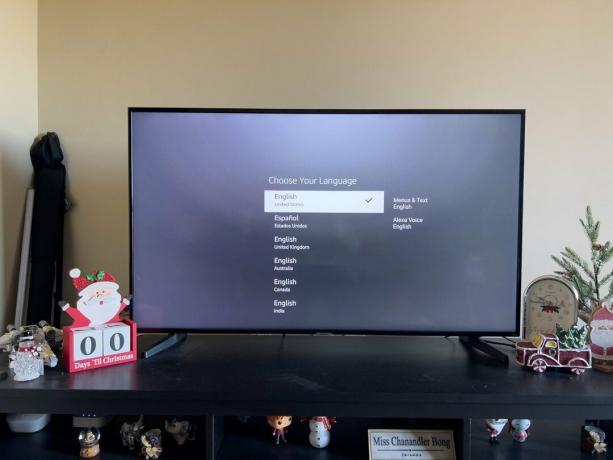
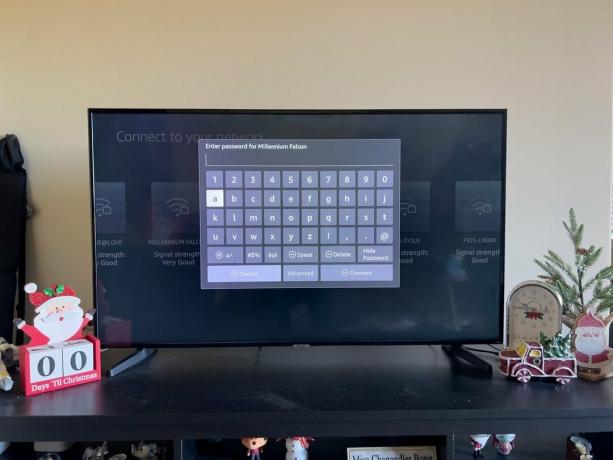 Kilde: Andrew Myrick / Android Central
Kilde: Andrew Myrick / Android Central - Log ind på din Wi-Fi netværkhvis du ikke bruger en Ethernet-adapter.
- Vent på, at eventuelle softwareopdateringer installeres.
- Når du bliver bedt om det, log ind på din Amazon-konto. Hvis du ikke allerede har en konto, kan du oprette en ny fra denne skærm.
- Klik Blive ved for at bekræfte, at du ønsker, at Fire TV Stick skal registreres på din konto.
- Vælg Ja eller Ingen hvis du vil have Wi-Fi-adgangskoder gemt på din Amazon-konto.
-
Hvis du opgraderer fra en ældre Fire TV Stick, bliver du bedt om det gendanne dine apps og indstillinger.
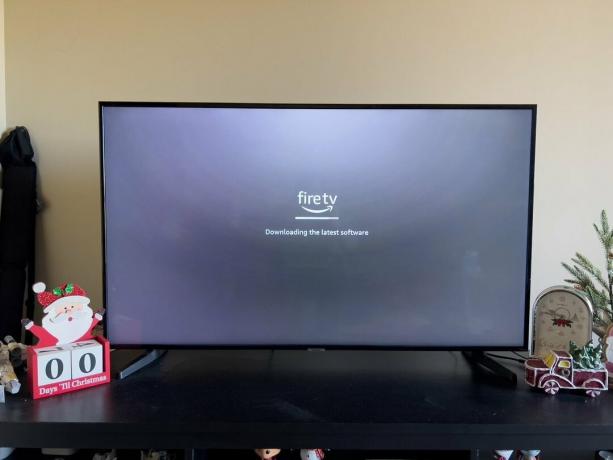
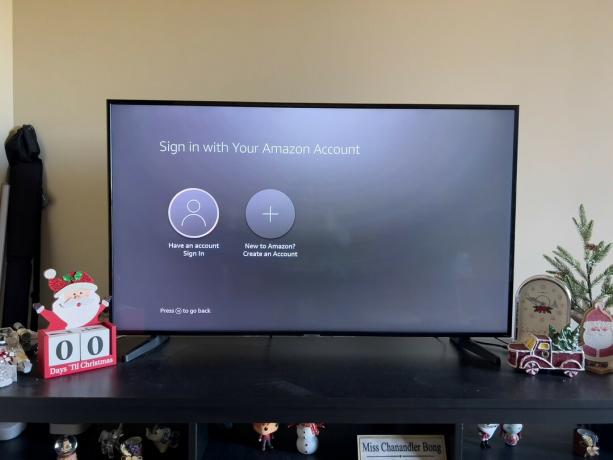
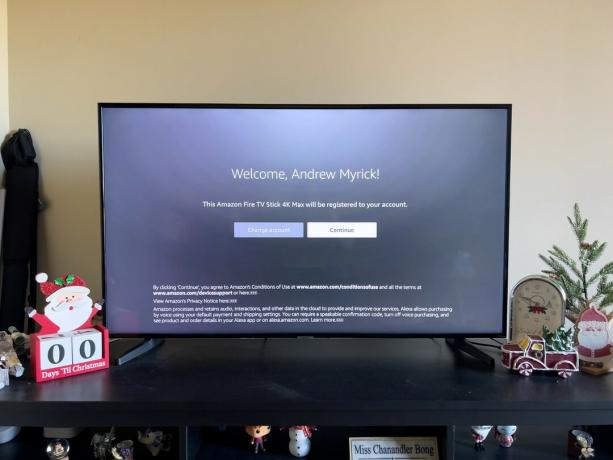 Kilde: Andrew Myrick / Android Central
Kilde: Andrew Myrick / Android Central - Hvis du ikke gendanner, skal du vælge, om du vil aktivere forældrekontrol eller ikke.
- Vælg Næste for at begynde at konfigurere muligheden for at styre dit tv med din fjernbetjening.
- Tryk på på fjernbetjeningen lydstyrke op og ned knapper for at sikre, at du kan styre dit tv's lyd.
- Hvis dette virker, skal du vælge Ja at fortsætte.
-
Trykke Okay efter opsætningen er fuldført.
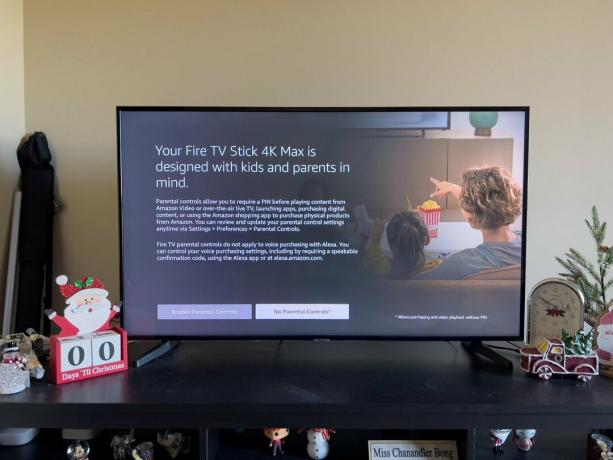
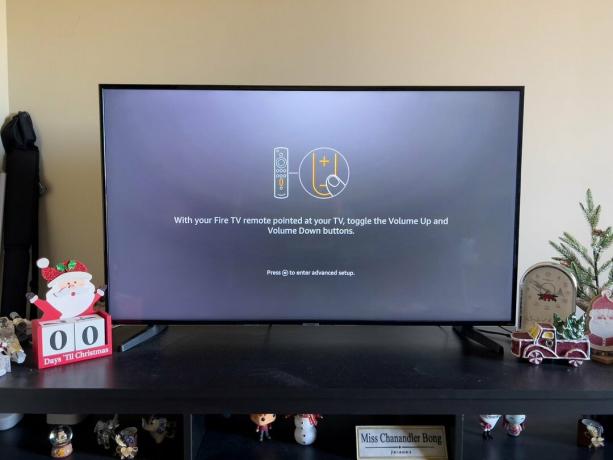
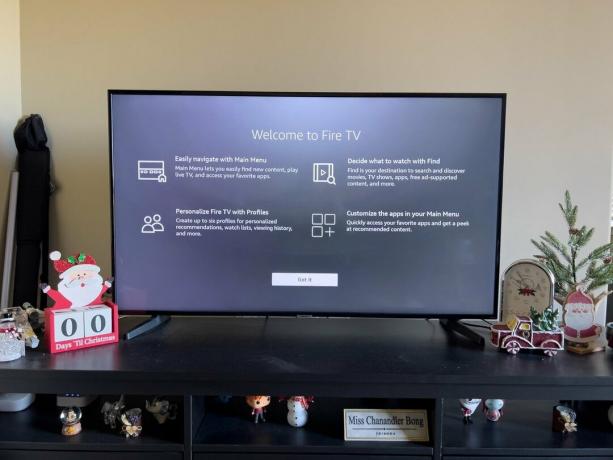 Kilde: Andrew Myrick / Android Central
Kilde: Andrew Myrick / Android Central
Nu hvor din Fire TV Stick er forbundet til Wi-Fi og logget ind på den rigtige Amazon-konto, begynder det rigtige sjovt. Først bliver du bedt om at gå igennem og vælge de streamingtjenester, du abonnerer på, så Fire TV Stick kan downloade disse apps automatisk. Eller du kan vælge Nej tak hvis du vil downloade apps og tjenester senere.
Apropos hvilket, efter at du er taget til Fire TV Sticks startskærm, vil du gerne flytte rundt på grænsefladen for at blive akklimatiseret. Alle bedste Fire TV stick muligheder ser ens ud, så du behøver ikke bekymre dig om forskellige grænseflader baseret på hvilken version du vælger. Når du er klar, kan du hoppe ind i App Store for at downloade nogle nye apps, spil og streamingtjenester.
Vores bedste udvalg af udstyr
Andrew Myrick
Andrew Myrick er freelanceskribent hos Android Central. Han nyder alt, der har med teknologi at gøre, inklusive tablets, smartphones og alt derimellem. Måske er hans yndlingsfortid at samle forskellige høretelefoner, selvom de alle ender i den samme skuffe.
